Apa yang GPT partition?
Dibangunkan oleh Intel partition GPT yang bermaksud GUID partition dan ia adalah salah satu jadual partition terbaru yang telah dibangunkan untuk memastikan bahawa teknik lama MBR partition diatasi untuk memastikan bahawa keperluan perkakasan yang pernah terhad melalui peningkatan yang berterusan adalah serasi dengan sistem. Jadual ini dirujuk sebagai GUID kerana setiap dan setiap bahagian partition cakera "Global Unik Identifier" dan untuk sebab yang sama bahawa rentetan partition ini begitu lama dan unik kerana ia mempunyai untuk memegang nilai pengecam unik sejagat MBR batasan telah dihapuskan serta disebabkan oleh hakikat bahawa pemacu yang diproses seperti dalam jadual ini adalah orang-orang yang lebih besar dalam saiz dan had bergantung kepada OS dan keperluan menyimpan failnya. Bilangan partition adalah tak terhingga dan hanya beberapa terhingga dalam hal ini adalah OS yang padanya partition cakera itu akan dilakukan.
Apakah perbezaan di antara GPT dan MBR partition?
Kedua-dua idea cakera partition telah diterangkan secara terperinci dalam bentuk mata peluru seperti di bawah:
GPT
- GPT ialah standard yang agak baru yang telah diperkenalkan oleh Intel untuk memastikan bahawa UEFI digantikan dengan sesuatu yang inovatif dan lebih maju.
- Tiada had sekatan di bawah sistem ini dan atas sebab yang sama ia adalah untuk diambil perhatian bahawa hanya beberapa terhingga ditimbulkan dalam hal ini adalah OS.
- Berbanding MBR saiz cakera adalah sangat besar dan boleh memegang banyak data yang dianggap tidak dapat dibayangkan.
- Dengan GPT tingkap membenarkan sehingga 120 sekatan dan tidak ada keperluan untuk partition lanjutan juga.
- Idea perlindungan MBR juga termasuk dalam partition yang menyatakan bahawa ada partition tunggal yang menjangkau ke seluruh cakera keras.
MBR
- Pada cakera MBR but data OS disimpan di satu tempat dan jika data ini ditulis ganti atau rosak maka pengguna adalah dalam kesusahan.
- MBR juga dikenali sebagai "Master Boot Record" adalah standard industri yang akan memastikan sektor boot tidak seperti GPT terletak di awal pemacu.
- Pemuat but partition MBT umumnya adalah kod kecil yang akan memastikan bahawa fail boot yang agak besar dalam nilai disimpan dari bahagian lain atau partition drive.
- MBR berfungsi dengan sempurna denda dengan cakera keras yang 2TB dalam saiz dan ia tidak menyokong pemacu yang lebih besar daripada nilai yang dinyatakan.
- Partition utama adalah untuk digantikan dengan partition lanjutan tidak seperti GPT jika saiz cakera melebihi 2TB semasa menggunakan MBR.
Bagaimana untuk partition GPT keras memandu?
Dalam usaha untuk memastikan bahawa cakera keras GPT adalah dibahagikan dengan cara yang terbaik adalah dinasihatkan untuk memastikan bahawa proses yang makan disebut pada URL http://www.partition-tool.com/resource/GPT-disk-partition -manager / partition-GPT-disk.htm dan http://www.sevenforums.com/tutorials/26193-convert-mbr-disk-gpt-disk.html adalah yang perlu diikuti untuk memastikan bahawa hasilnya adalah terbaik dan keadaan seni. Pertama sekali pengguna perlu memastikan bahawa memandu MBR itu ditukar kepada GPT memandu dan ia boleh dilakukan dengan bantuan proses seperti berikut:
- pengguna perlu klik kanan ikon My Computer dan kemudian perlu memilih "Urus" kerana ia boleh dilihat dalam rajah di bawah:
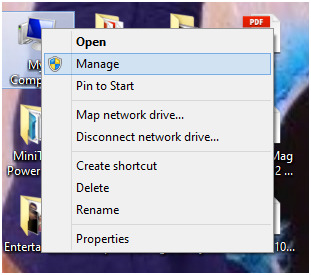
- Pengguna kemudian perlu memastikan bahawa pilihan pengurusan cakera kemudiannya dipilih sekali antara muka muncul:
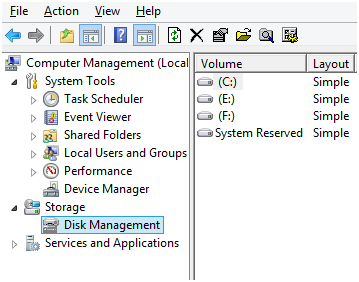
- Pengguna kemudian perlu memastikan bahawa partition yang hendak ditukar kepada GPT yang benar diklik untuk memilih pilihan "Padam Volume" seperti yang ditunjukkan dalam rajah:
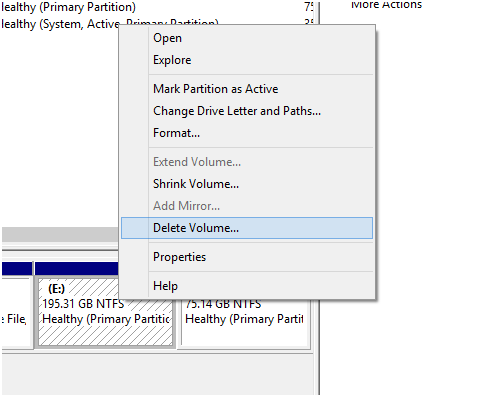
- Pengguna kemudian lagi perlu memastikan bahawa partition yang tidak diperuntukkan ditukarkan kepada GPT sebagai pilihan yang akan datang sebaik sahaja partition yang dipadam diklik kanan:
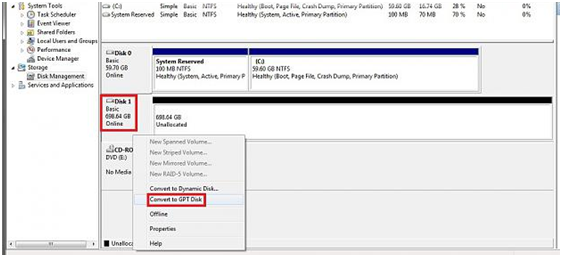
- Dari URL http://www.partition-tool.com/resource/GPT-disk-partition-manager/partition-gpt-disk.htm pengguna perlu memastikan bahawa Kemudahan US alat partition dimuat turun, dipasang dan jangka untuk meneruskan lagi:
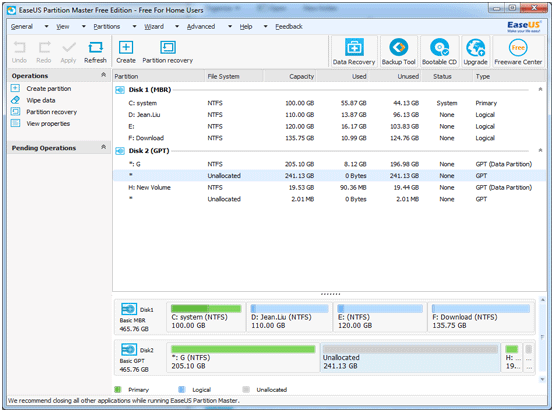
- Ruang tidak diperuntukkan adalah menjadi hak diklik untuk mencipta partition untuk memastikan bahawa proses yang berakhir di sini sepenuhnya:
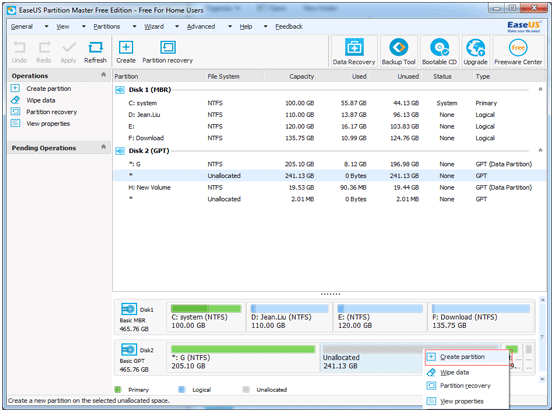
Bolehkah kita memasang Windows 10 pada GPT partition?
Windows 10 adalah sistem operasi yang terkini yang telah dilancarkan oleh Microsoft pada bulan Julai tahun ini. Sejak penubuhannya ia adalah untuk diambil perhatian bahawa terdapat beberapa isu-isu dan masalah-masalah yang sedang dihadapi oleh pengguna dalam hal ini dan atas sebab yang sama ia adalah untuk diperhatikan bahawa pengguna harus memastikan bahawa yang terbaik dan keadaan seni proses diikuti untuk melakukan yg diperlukan. Sejauh pemasangan Windows 10 pada GPT cakera keras berkenaan adalah tidak mungkin sehingga masa ini sebagai Microsoft sedang berusaha untuk memastikan bahawa versi stabil daripada Windows 10 digunakan untuk memastikan bahawa isu ini diselesaikan. Ia juga untuk diperhatikan bahawa menggunakan keras luaran memandu sistem boot dual boleh diwujudkan dengan kombinasi Windows 7, 8 semua edisi dan 10 tetapi memasang tingkap 10 ke pemacu GPT tidak mungkin sehingga masa yang menulis tutorial ini . Terdapat beberapa forum yang boleh membantu pengguna dalam hal ini dan juga boleh memadamkan kekaburan dan Berikut adalah URL yang sebahagian daripada mereka:
- http://www.tomshardware.com/answers/id-2326873/gpt-disk-windows-preview.html
- http://forums.windowscentral.com/windows-10-insider-preview/336227-why-am-i-not-able-install-windows-10tp-gpt-disk.html
- http://superuser.com/questions/873444/cant-install-windows-10-on-a-gpt-partition-any-way-not-to-lose-linux
Bagaimana untuk mendapatkan semula data dari GPT partition?
Wondershare Data Recovery adalah salah satu alat yang terbaik yang boleh digunakan untuk memastikan bahawa partition GPT dapat dipulihkan dalam kes kehilangan data dan sebarang isu lain dalam hal ini. Ia juga dinasihatkan untuk memastikan bahawa URL https://datarecovery.wondershare.com/data-recovery/ digunakan untuk memastikan bahawa yg diperlukan itu dilakukan. Dalam usaha untuk memastikan bahawa isu ini diselesaikan proses berikut adalah untuk diikuti dalam hal ini:

- Pulih hilang atau dipadam fail, gambar, audio, muzik, e-mel dari mana-mana peranti storan berkesan, selamat dan lengkap.
- Menyokong pemulihan data dari tong kitar semula, cakera keras, kad memori, pemacu kilat, kamera digital dan kamkoder.
- Menyokong untuk memulihkan data untuk penghapusan secara tiba-tiba, pemformatan, pemacu keras rasuah, serangan virus, kerosakan sistem di bawah keadaan yang berbeza.
- Preview sebelum pemulihan membolehkan anda untuk membuat pemulihan yang terpilih.
- OS yang disokong: Windows 10/8/7 / XP / Vista, Mac OS X (Mac OS X 10.6, 10.7 dan 10.8, 10.9, 10.10 Yosemite, 10.10, 10.11 El Capitan, 10.12 Sierra) di iMac, MacBook, Mac Pro dan lain-lain
Percuma Muat turun Wondershare Data Recovery pada komputer anda, dan ikut langkah-langkah mudah berikut untuk membuat pemulihan partition.
- Pilih jenis fail. Untuk memulihkan data dari GPT partition, anda boleh memilih jenis fail tertentu atau pilih pilihan "Semua Jenis Fail" untuk memulakan.

- Pilih lokasi untuk mengimbas data yang hilang. Pergi untuk memilih partition GPT anda dan klik "Mula" untuk data imbasan hilang.

- Perisian pemulihan partition akan memulakan imbasan yang cepat. Jika ia tidak dapat mencari data anda, anda boleh pergi ke imbasan mendalam yang mendalam akan mencari partition anda.

- Selepas pengimbasan, anda boleh melihat data yang dipulihkan dan klik "Recover" butang untuk menyelamatkan.

Nota: Sila jangan simpan data ini pulih ke partition yang sama yang anda pulih dari.
partition
- Recover Partition Fail +
-
- Memulihkan hilang Partition
- Mendapatkan kembali fail dari Partition Raw
- Samsung Recovery Partition
- USB Partition Recvoery
- Recovery partition
- Vista Partition Recvoery
- Recover Deleted Partiton
- bergabung Partition
- Partition klon
- Jadual Partition tidak sah
- Split Partition
- Partition dipadamkan dalam Win10
- Buat Partition dalam Win10 / MAC
- Restore Partition Fail
- Mac Partition Recovery
- Bergabung Partition dalam Win10
- GPT Partition
- Memulihkan data dari partition diformat






